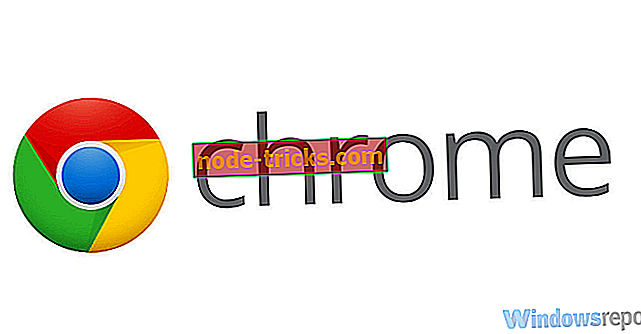Windows 8, 8.1, 10 Dosya Gezgini Crash Nasıl Onarılır
Windows 8 ve Windows 8.1, hem taşınabilir hem de masaüstü aygıtlara kurulabilen kararlı sistemlerdir. Microsoft, farklı işletim sistemi güncellemeleri yayınlayarak tüm Windows sorunlarını çözmeye çalışsa da, Windows 8 ve Windows 8.1 platformunda bir sorunun hala mevcut olduğu görülüyor: Dosya Gezgini çökmesi.

Birden fazla Dosya Gezgini (explorer.exe) sorunu yaşıyorsanız, bu hataları kolayca nasıl düzelteceğinizi ve istikrarlı ve sorunsuz bir işletim sisteminin tadını çıkarmayı öğrenmek için bu öğreticiyi izlemelisiniz. Burada ayrıntılı sorun giderme çözümleri, Windows 8 ve Windows 8.1’den gelen genel tarayıcı hatalarını ve sorunlarını giderecektir, bu nedenle tereddüt etmeyin ve başka bir şey yapmadan önce deneyin.
Ayrıca Okuyun : Windows 8 için 'World at Arms' Yeni Özellikleri ve Tweaks'i Ağırlıyor
Windows 8 Explorer Crash sorunu nasıl çözülür
Bulut Depolama Uzantılarını Devre Dışı Bırak
- Bilgisayarınızda Başlat Ekranına gidin.
- Oradan, Çalışma sırasını başlatmak için “ Rüzgar + R ” özel klavye tuşlarına basın.
- Çalıştır kutusuna " regedit " yazın ve "Tamam" ı tıklayın.

- Kayıt Defteri Düzenleyicisi'nin sol panelinden “ HKEY_CLASSES_ROOT ” a gidin ve “ CLSID {8E74D236-7F35-4720-B138-1FED0B85EA75} ShellFolder ” anahtarına gidin.

- Buradan, ShellFolder anahtarına sağ tıklayın, İzinler'e gidin ve “ gelişmiş ” seçeneğini seçin.
- Sahip üzerine dokunun ve “ değiştir ” i seçin. Sahip olmalısınız, bu yüzden kullanıcı adınızı yazıp “Tamam” ı tıklayın.
- Kullanıcı adınızın altında “ Alt kapsayıcılar ve nesnelerdeki sahibi değiştir ” i işaretlemeniz gerekir.
- Ayrıca, aynı pencerenin altından “ Tüm alt nesne izinlerini bu konudan devralınabilen izinlerle değiştir ” seçeneğini işaretleyin ve son olarak “Tamam” düğmesini tıklayın.

- SellFolder için izinler penceresine geri döneceksiniz .
- Oradan " tam kontrol " kutusunu işaretleyin ve "tamam" ı tıklayın - şimdi Kayıt Defteri Düzenleyicisi'ne döneceksiniz.
- Kayıt Defteri Düzenleyicisi'nin sağ panelinden, Özellikler anahtarına tıklayın ve değeri “0” olarak ayarlayın.
- Değişikliklerinizi kaydedin ve Windows 8 / Windows 8.1 cihazınızı yeniden başlatın.
DLNA ihtilafını çözme
Windows 8 ve Windows 8.1'de yeni bir Shell uzantısına sahipsiniz: dlnashext.dll. Bu uzantı, Dosya Gezgini'nin çökmesine neden olan klasik DLNA (Dijital Yaşam Ağı İttifakı) protokolü ile çakışıyor olabilir. Bu nedenle, sorununuzu çözebilmek için DLNA ihtilafını çözmelisiniz.
- Cihazınızda yukarıdakilere benzer şekilde Kayıt Defteri Düzenleyicisi'ni açın.
- Oradan “ HKEY_LOCAL_MACHINESOFTWAREMicrosoftWindowsCurrentVersionShell ExtensionsApproved ” seçeneğine gidin.

- Kayıt Defteri Düzenleyicisi'nin sağ panelinde, “ {289AF617-1CC3-42A6-926C-E6A863F0E3BA} ” olarak adlandırılan anahtarı bulmalısınız .
- Aynı üzerine çift tıklayın ve değeri “0” olarak ayarlayın.

- Değişiklikleri kaydedin ve Windows 8 / Windows 8.1 cihazınızı yeniden başlatın.
Sistem dizinini tarayın ve sorunları otomatik olarak onarın
- Dosya Gezgini başlangıçta kilitlenirse, Başlangıç Ekranınıza gidin ve yukarıda açıklandığı gibi çalıştırma kutusunu başlatın.
- Çalıştır kutusuna " cmd " yazın ve Tamam "ı tıklayın.
- Cmd penceresine “ SFC / SCANNOW ” yazıp enter tuşuna basın.
- Sistem Dosyası Denetleyicisi'nin bilgisayarınızı onarmasını bekleyin.
- PC'nizde hala sorun yaşıyorsanız veya gelecek için bunlardan kaçınmak istiyorsanız, dosya kaybı, kötü amaçlı yazılım gibi çeşitli bilgisayar sorunlarını gidermek için bu aracı (% 100 güvenli ve bizim tarafımızdan test edilmiştir) indirmenizi öneririz. donanım arızası. Ayrıca bilgisayarınızı maksimum performans için optimize eder.
Windows 8 aygıtınızı tararken sorun yaşıyorsanız, chkdsk hatasını düzeltmeyi öğrenin. Tebrikler, Windows 8 veya Windows 8.1 işletim sisteminizden Dosya Gezgini sorunlarını başarıyla düzelttiniz. Yorum alanını aşağıdan kullanarak deneyiminizi kullanımınızla paylaşmayı unutmayın.
Ayrıca Oku : Microsoft Hesabı Hacked: Kritik Yapılacaklar









![İşlem iptal edilmeden sürücü kaldırıldı [FIXED]](https://node-tricks.com/img/fix/455/driver-unloaded-without-cancelling-operations-7.jpg)